Ujistěte se, že hra je aktuální
- Chcete-li opravit chybový kód Soul Knight Prequel 6, vymažte mezipaměť, použijte spolehlivou VPN, resetujte data hry nebo hru přeinstalujte.
- Pokračujte ve čtení, abyste se podrobně dozvěděli o řešeních.
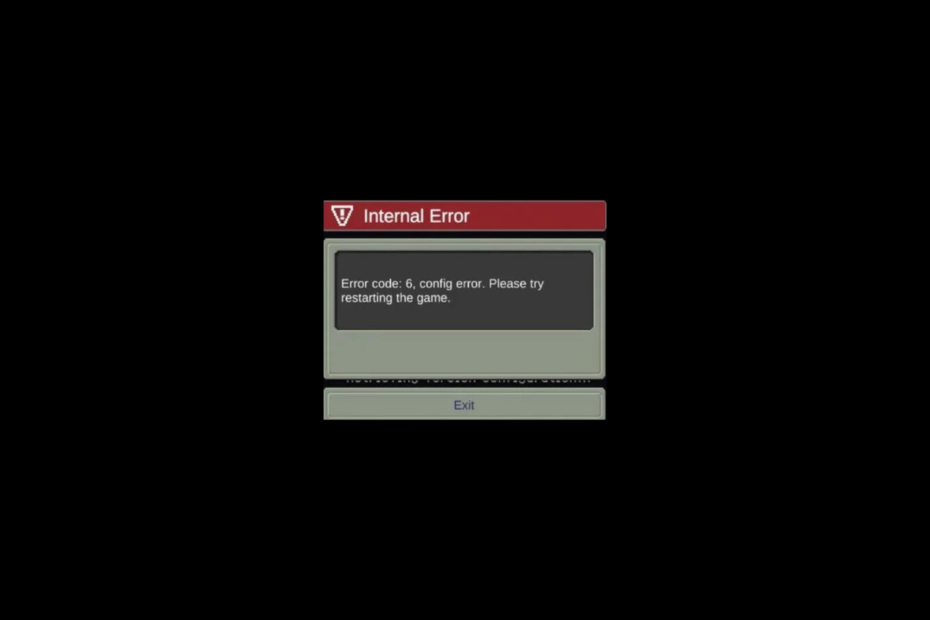
Pokud jste narazili na chybový kód 6: chyba konfigurace při spouštění nebo hraní Soul Knight Prequel na vašem telefonu, může vám pomoci tento průvodce!
Probereme pravděpodobné příčiny a nabídneme expertům WR testovaná řešení k vyřešení problému, abyste si mohli svou oblíbenou hru užívat bez přerušení.
Co způsobuje chybový kód 6 na Soul Knight Prequel?
- Zastaralá aplikace nebo čekající aktualizace operačního systému.
- Poškozená mezipaměť hry.
- Jak mohu opravit chybový kód 6 Soul Knight Prequel?
- 1. Aktualizujte aplikaci
- 2. Vymažte mezipaměť hry
- 3. Přeinstalujte hru
Jak mohu opravit chybový kód 6 Soul Knight Prequel?
Než přejdeme k pokročilým opravám k vyřešení chybového kódu 6, zde je několik předběžných kontrol, které byste měli provést:
Jak testujeme, kontrolujeme a hodnotíme?
Posledních 6 měsíců jsme pracovali na vybudování nového systému kontroly toho, jak vytváříme obsah. S jeho pomocí jsme následně přepracovali většinu našich článků, abychom poskytli skutečné praktické zkušenosti s průvodci, které jsme vytvořili.
Pro více podrobností si můžete přečíst jak testujeme, kontrolujeme a hodnotíme ve WindowsReport.
- Nejprve restartujte hru a ujistěte se, že neexistuje žádná čekající aktualizace operačního systému vašeho telefonu.
- Ověřte, že máte stabilní připojení k internetu, a zkuste použít VPN.
- Zkontrolovat Facebooková stránka Soul Knight Prequel abyste se ujistili, že server běží a poté se odhlaste a přihlaste se do aplikace.
1. Aktualizujte aplikaci
- Přejít na Google Play obchod nebo Obchod s aplikacemi a klepněte na ikonu profilu v pravém horním rohu.
- Jít do Spravujte aplikace a zařízení, vyhledejte hru a klepněte na Aktualizace.
2. Vymažte mezipaměť hry
Android
- Najděte a klepněte na Nastavení ikonu z domovské obrazovky.
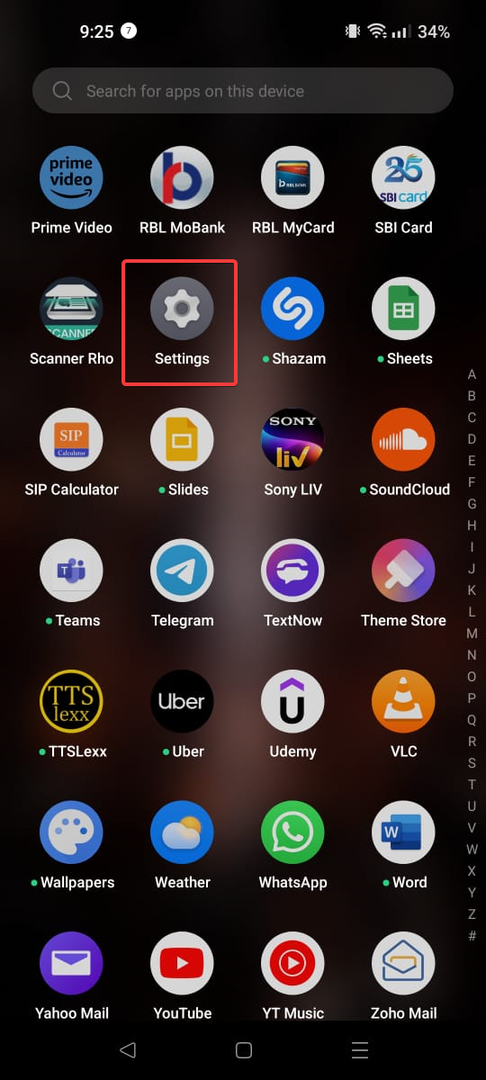
- Dále klepněte na Aplikace ze seznamu.
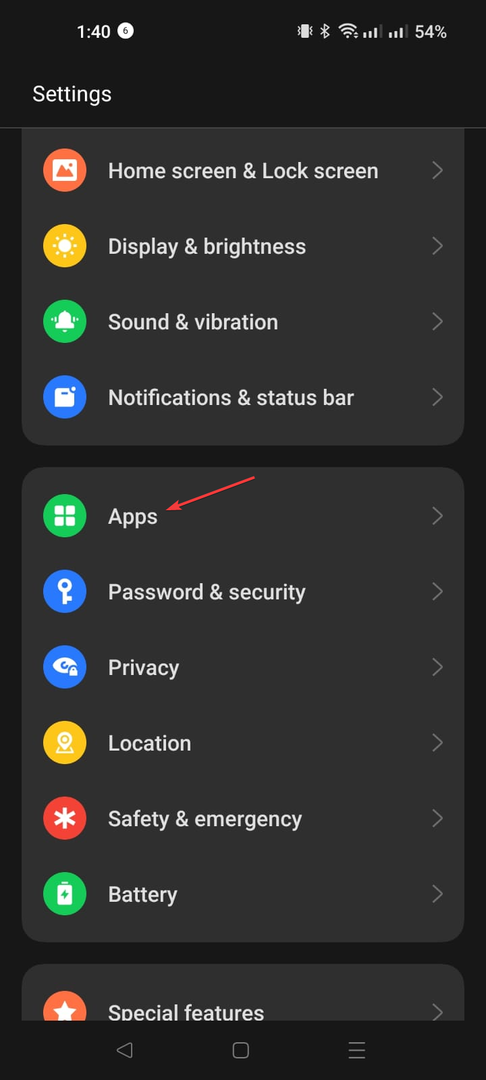
- Klepněte Správa aplikací.
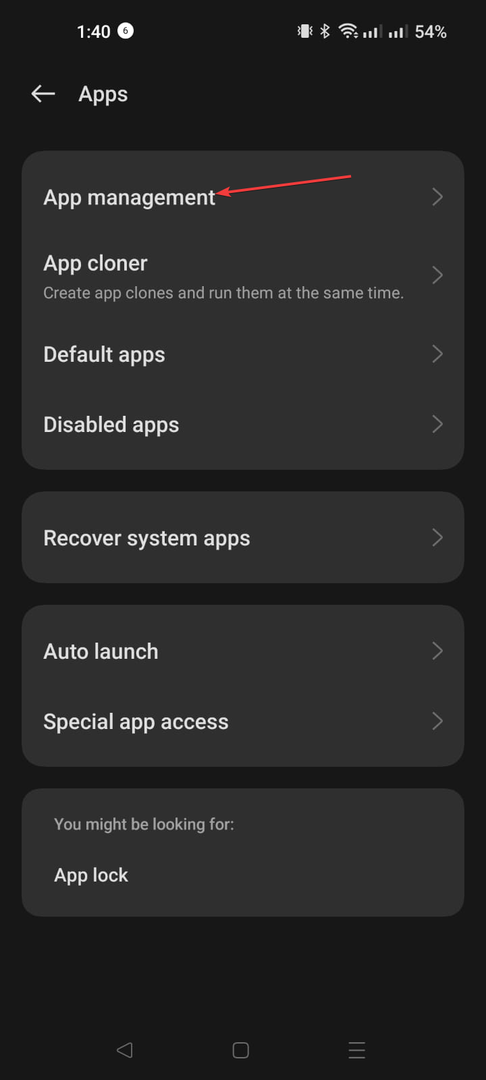
- V seznamu aplikací vyberte aplikaci a klepněte na Využití úložiště.
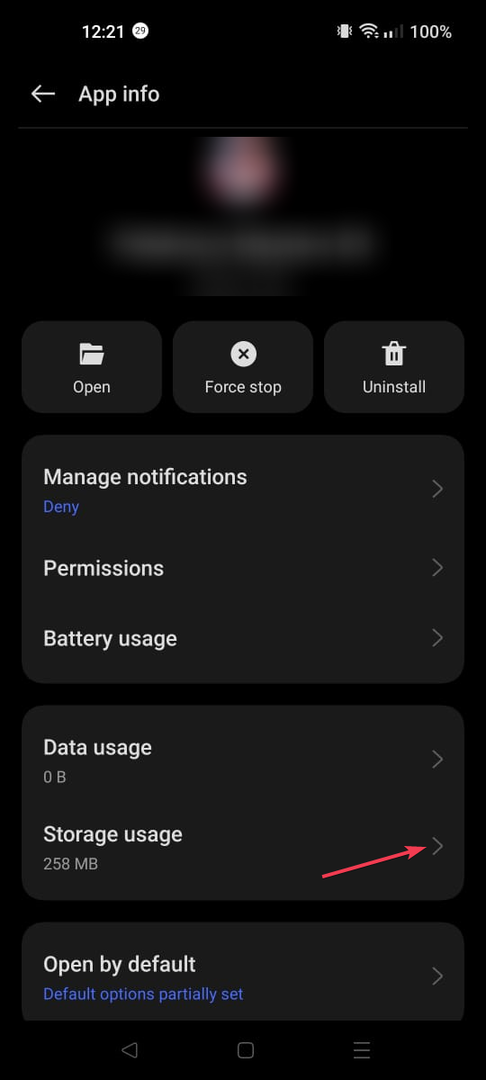
- Klikněte Vyčistit mezipaměť.
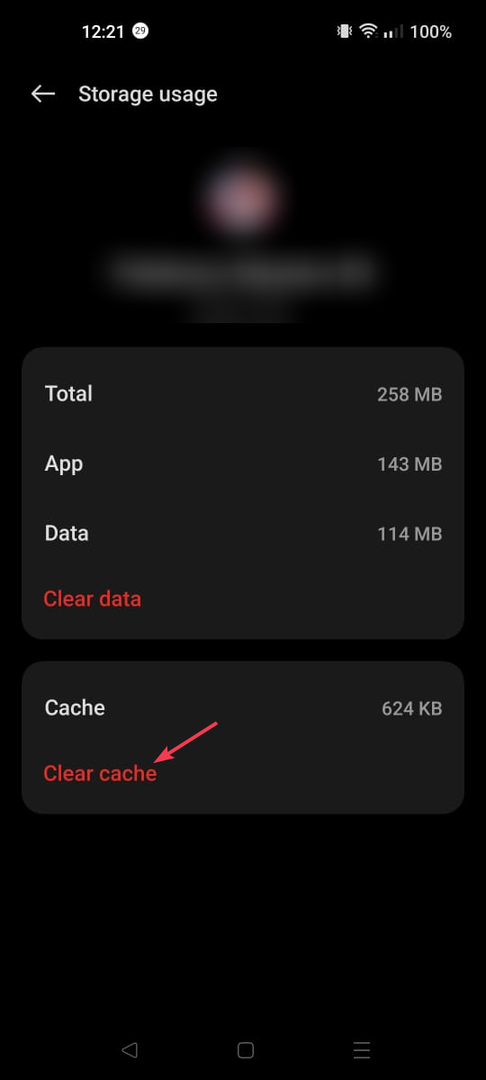
- Pokud vám to nepomůže, musíte vymazat data aplikace; za tím jděte na Využití úložiště znovu a poté vyberte Vyčistit data.
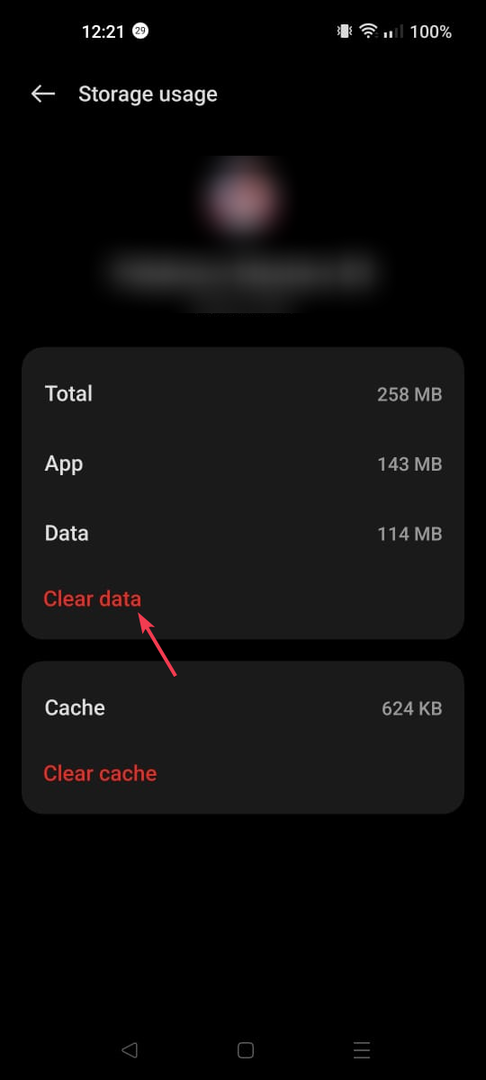
iOS
- Klepněte Nastavení.
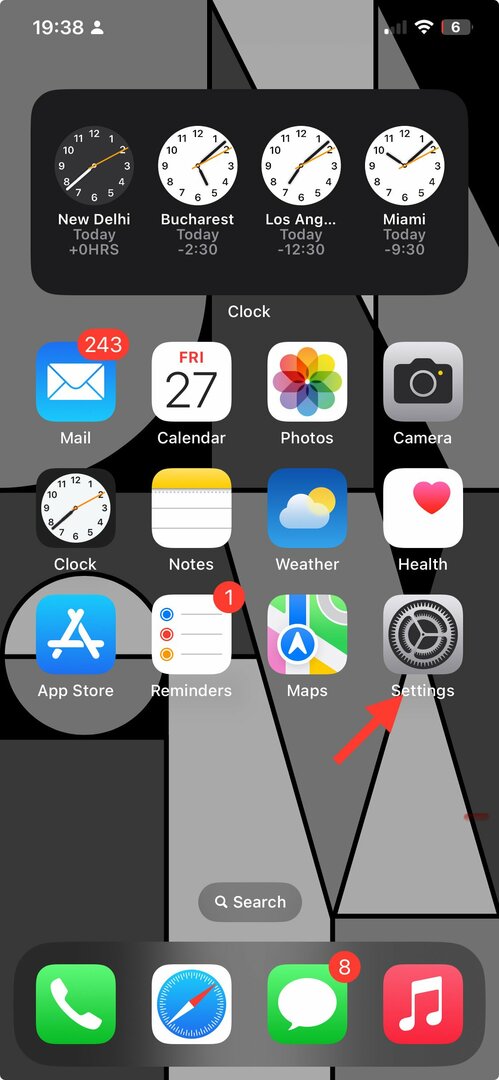
- Jít do Všeobecné.
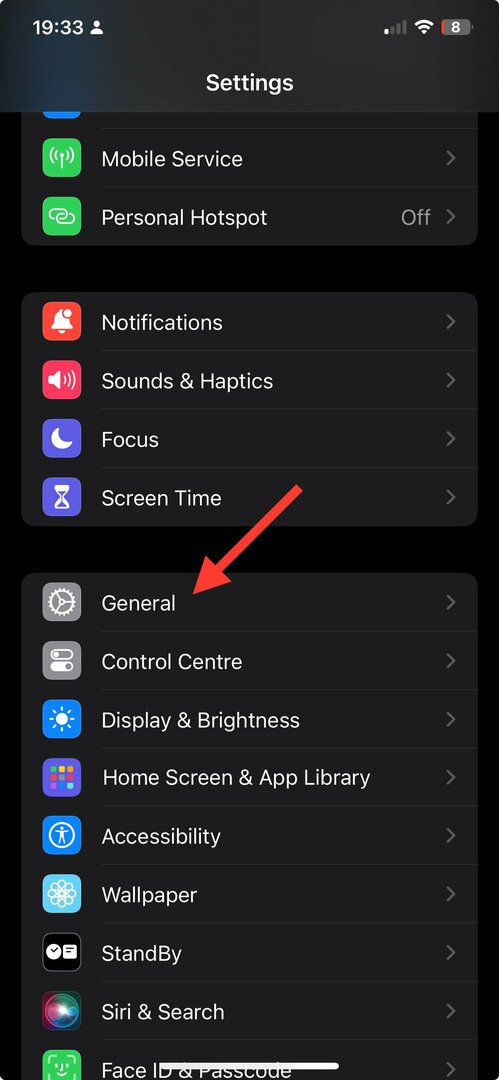
- Vybrat Úložiště pro iPhone.
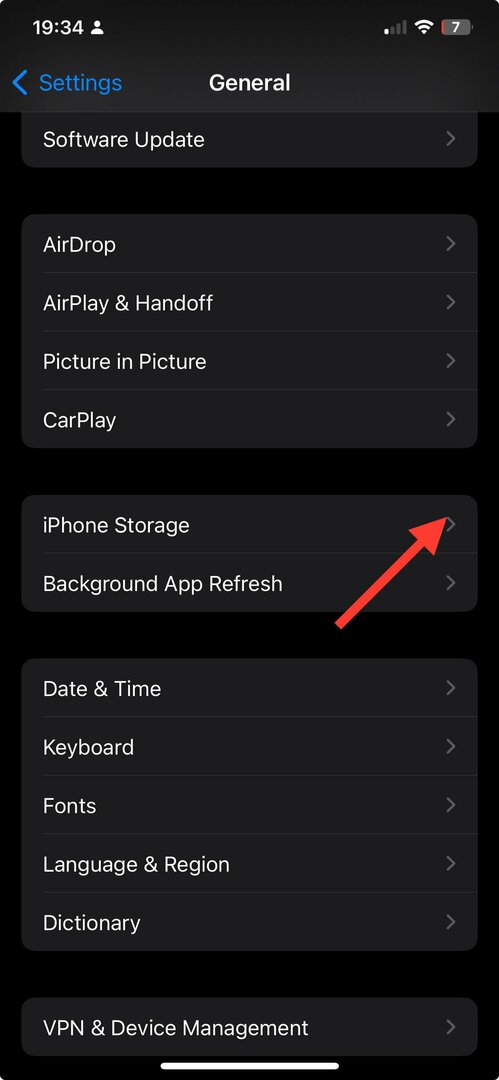
- Procházejte seznam, najděte aplikaci a klepněte na Stažení aplikace.
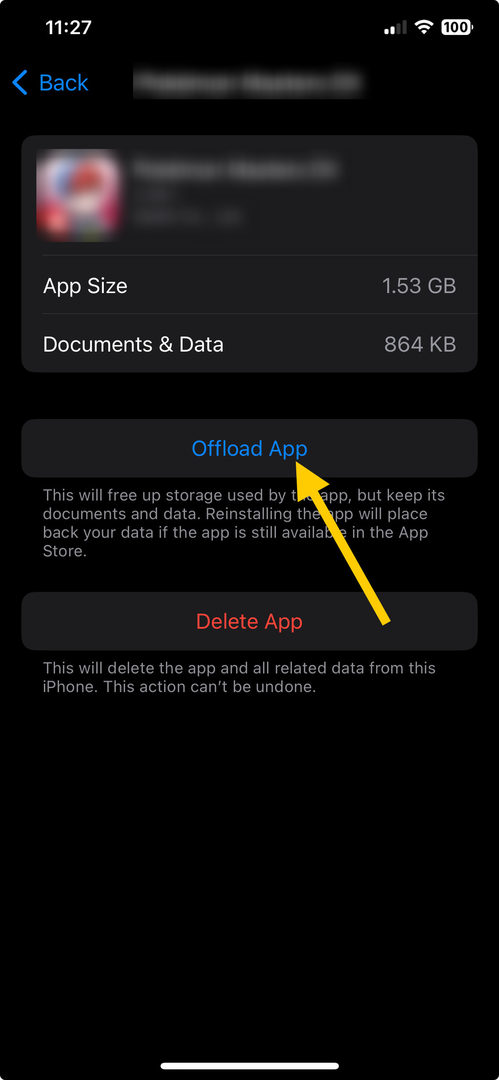
- Klepněte na Stažení aplikace možnost znovu dokončit proces.
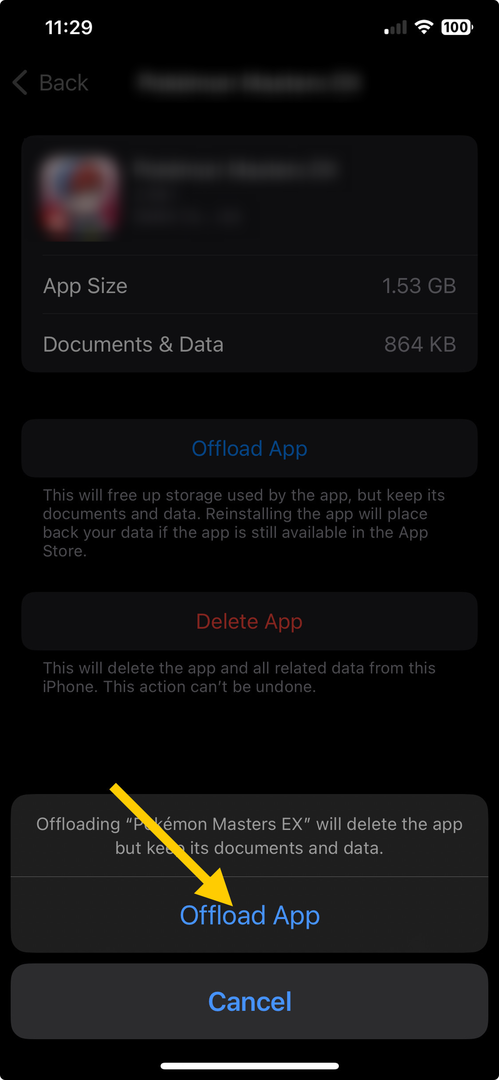
Pamatujte, že vymazáním dat odstraníte z telefonu všechna herní data; musíte se do aplikace znovu přihlásit.
- 6 Nejlepší Nintendo 3DS emulátory pro PC
- Fortnite Chapter 5 Crashing na PS5: Jak to opravit
3. Přeinstalujte hru
- Na domovské obrazovce stiskněte a podržte Soul Knight Prequel získat možnosti.
- Klepněte Odinstalovat (Android) nebo Odebrat aplikaci (iOS).
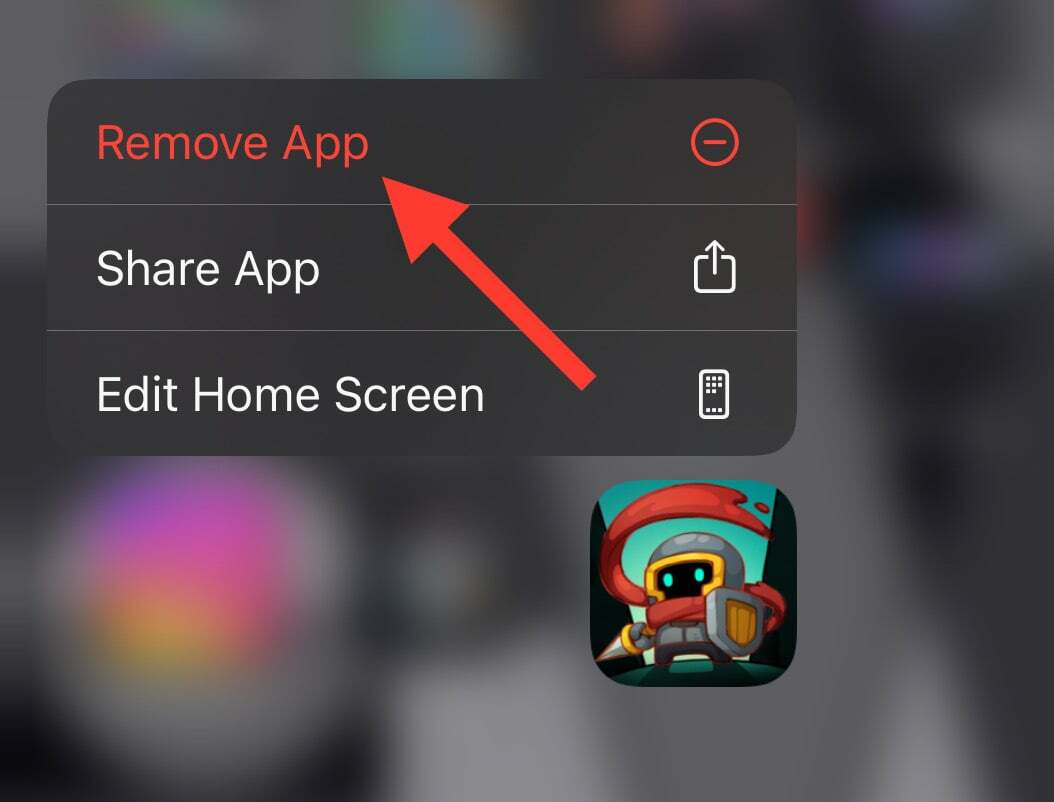
- Přejít na Google Play obchod nebo Obchod s aplikacemi a hledat Soul Knight Prequel.
- Klepněte na Nainstalujte nebo Dostat ikonu pro instalaci hry.
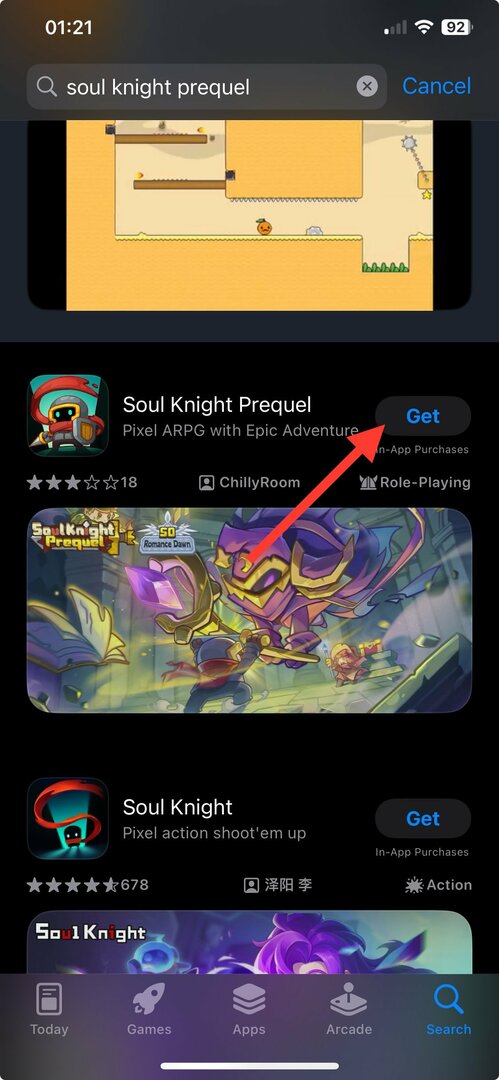
Pokud pro vás nic nefungovalo, musíte kontaktovat Tým zákaznické podpory Soul Knight Prequel a řekněte jim o chybě a opravách, které jste zkusili, aby získali další pomoc.
Abych to shrnul, chcete-li opravit chybový kód 6 při hraní Soul Knight Prequel, ujistěte se, že je vaše hra aktuální, připojení k internetu, které používáte, je stabilní a čas od času vymažte mezipaměť aplikace.
Pokud hledáte způsob, jak to vyzkoušet Hry pro Android na Windows 11, musíte provést několik kroků; přečtěte si tuto příručku a dozvíte se více.
Můžete také použít an Emulátor Android pro Windows 11 abyste mohli hrát mobilní hry na počítači; přečtěte si tento návod a vyberte si, který z nich vyzkoušet.
V případě, že máte dotazy nebo návrhy k tématu, neváhejte je zmínit v sekci komentářů níže.


